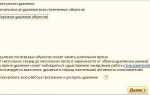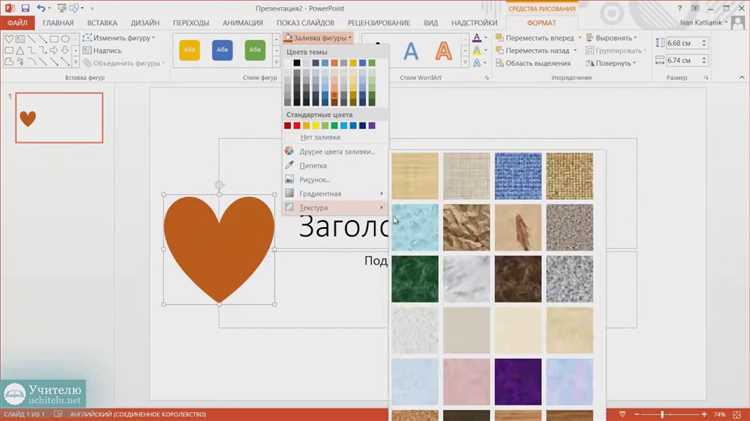
Инструменты для объединения фигур в PowerPoint позволяют создавать нестандартные графические элементы, которые невозможно получить с помощью стандартных форм. Это особенно полезно при создании схем, иконок и визуально выразительных слайдов.
Функция «Объединить фигуры» доступна во вкладке «Формат фигуры», которая появляется при выборе хотя бы одной фигуры. Важно: чтобы получить доступ ко всем операциям (например, Объединение, Фрагмент, Пересечение, Вычитание), необходимо выделить сразу несколько фигур.
Если нужные команды не отображаются, убедитесь, что вы используете PowerPoint не ниже версии 2013 – в более ранних редакциях эти функции либо отсутствуют, либо доступны только через надстройки.
Перед объединением рекомендуется выровнять фигуры по центру или краям, чтобы результат выглядел аккуратно. Для этого используйте команды «Выровнять по левому краю», «Выровнять по центру» и другие, находящиеся в том же разделе «Формат фигуры».
Где найти инструменты для объединения фигур в PowerPoint
- Выделите одну или несколько фигур на слайде. Для множественного выбора удерживайте клавишу Ctrl.
- После выделения откроется вкладка Формат рисунка в верхней панели.
- В этой вкладке найдите группу Упорядочить – справа в ленте инструментов.
- Нажмите кнопку Объединить фигуры – иконка с наложением фигур. Она может быть скрыта под кнопкой Объединить (Combine, Merge Shapes), в зависимости от версии PowerPoint.
Если кнопка «Объединить фигуры» не отображается:
- Убедитесь, что выбрано как минимум две фигуры.
- Проверьте, используете ли классическую версию PowerPoint. В веб-версии и некоторых упрощённых сборках этот инструмент недоступен.
- Проверьте, не скрыт ли инструмент под кнопкой «Упорядочить» или в разделе «Дополнительные команды».
После нажатия кнопки «Объединить фигуры» откроется список возможных действий: Объединить, Фрагмент, Пересечение, Вырезание и Объединение. Выберите нужный вариант для текущей задачи.
Как выбрать сразу несколько фигур для объединения
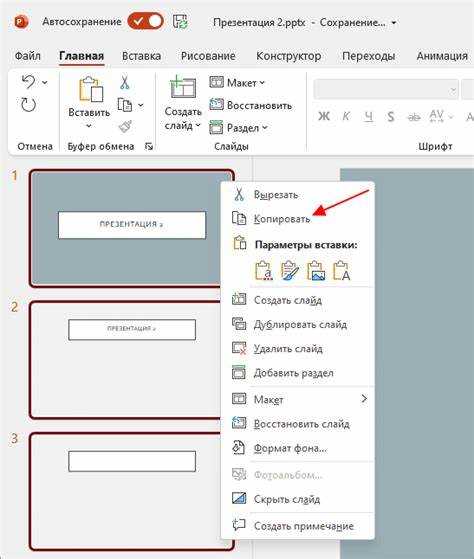
Чтобы объединить несколько фигур в PowerPoint, сначала нужно их точно выбрать. Это можно сделать разными способами в зависимости от количества объектов и их расположения.
- Удерживайте клавишу Ctrl и щёлкайте по каждой фигуре, которую хотите включить в группу. Способ удобен при разрозненном расположении объектов.
- Если фигуры находятся рядом, зажмите левую кнопку мыши и проведите рамку выделения. Все объекты, полностью попавшие в рамку, будут выбраны.
- Для выбора всех фигур на слайде нажмите Ctrl+A. Если на слайде кроме фигур есть текст или изображения, PowerPoint выделит всё. В этом случае удобно временно скрыть ненужные элементы слайда.
После выбора проверьте, действительно ли выделены только нужные объекты. Это важно, так как при объединении PowerPoint изменяет структуру объектов, и вернуть изменения без отката может быть сложно.
Избегайте выбора группированных фигур, если не планируется их расформирование перед объединением. PowerPoint воспринимает такие группы как единый объект, что может привести к некорректному результату при объединении.
Чем отличаются команды Объединить, Сложение, Пересечение, Вычитание и Фрагмент
Объединить – удаляет внутренние границы между фигурами и объединяет их в один объект. Все перекрытия исчезают, фигуры превращаются в цельную форму без разделений. Цвет новой фигуры совпадает с той, что была на переднем плане.
Сложение – схожа с объединением, но сохраняет только те области, которые перекрываются. В результате остаётся фигура, представляющая общую площадь всех перекрытий. Остальное удаляется. Подходит для создания нестандартных контуров по маске.
Пересечение – оставляет только ту часть, где фигуры пересекаются. Всё, что вне пересечения, удаляется. Полезно для вырезания точных форм по шаблону. Цвет берётся от фигуры, находящейся выше.
Вычитание – удаляет из верхней фигуры область, которая перекрывается с нижней. Форма изменяется, исключая зону пересечения. Это удобно для вырезания отверстий и создания рамок.
Фрагмент – разбивает все перекрытия на отдельные части. Каждая зона, даже внутри перекрытия, становится отдельной фигурой. Позволяет точно редактировать сложные контуры. Все фрагменты сохраняются как независимые объекты.
Как объединить фигуры в одну с сохранением их цвета
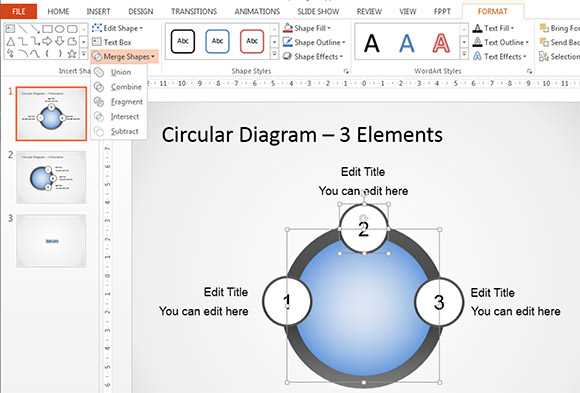
Выделите все фигуры, которые хотите объединить. Для этого удерживайте клавишу Shift и щёлкайте по каждой фигуре.
Перейдите на вкладку «Формат фигуры», затем нажмите «Объединить фигуры» в группе «Упорядочить». Выберите команду «Фрагментировать».
После фрагментации все перекрывающиеся области станут отдельными элементами. Каждая из них сохраняет исходный цвет той фигуры, частью которой она была.
Удалите ненужные фрагменты вручную, щёлкая по ним и нажимая Delete.
Выделите оставшиеся элементы и снова откройте «Объединить фигуры». Выберите «Объединить» – они станут единой фигурой с сохранением цветов внутри контуров.
Если PowerPoint объединяет фигуры в один цвет, отмените операцию и вместо «Объединить» используйте «Группировать». Визуально результат будет аналогичен объединению, но цвета сохранятся без искажений.
Что делать, если команды объединения неактивны
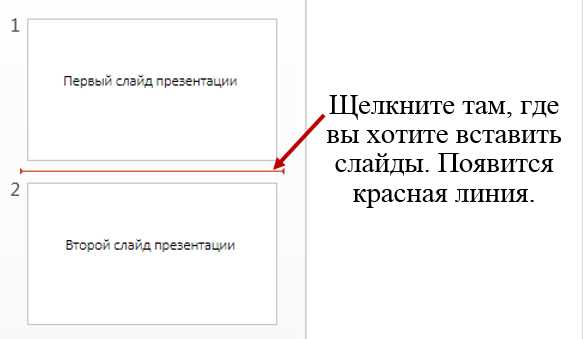
Если команды «Объединить фигуры» в PowerPoint неактивны, проверьте следующие условия:
1. Выбраны не те объекты
Функция работает только с двумя и более фигурами, созданными через меню «Вставка» → «Фигуры». Изображения, текстовые блоки и диаграммы не поддерживаются. Убедитесь, что выделены именно фигуры.
2. Не используется групповая форма
Команды недоступны, если фигуры предварительно сгруппированы. Выделите все элементы, нажмите правой кнопкой мыши и выберите «Разгруппировать», затем попробуйте снова выполнить объединение.
3. Активирован режим совместимости
Если файл создан в старой версии PowerPoint (например, .ppt), то доступ к функциям из более новых версий ограничен. Сохраните файл как .pptx: «Файл» → «Сохранить как» → выберите тип «Презентация PowerPoint (*.pptx)».
4. Недоступен режим рисования
Убедитесь, что вы находитесь в режиме редактирования слайдов, а не в режиме структуры, чтения или слайд-шоу. Команды доступны только при активном редактировании содержимого слайда.
5. Ограниченные функции в онлайн-версии
В PowerPoint Online команда «Объединить фигуры» отсутствует. Откройте файл в настольной версии PowerPoint 2013 или новее. Проверить версию можно через «Файл» → «Учетная запись» → «О программе PowerPoint».
Как разгруппировать ранее объединённые фигуры
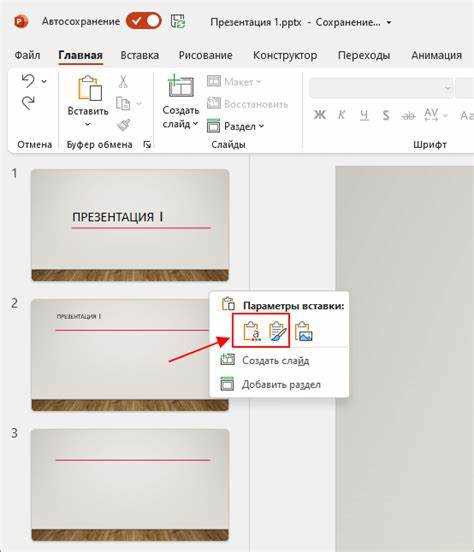
Для того чтобы вернуться к исходной структуре фигур после их объединения в PowerPoint, нужно выполнить несколько простых шагов. Разгруппировка позволяет работать с каждой фигурой отдельно, что важно, если нужно изменить или переместить отдельные элементы.
1. Выделите объект, который был ранее объединён. Это может быть любая фигура или группа фигур, которые вы хотите разгруппировать.
2. На вкладке «Главная» в панели инструментов найдите раздел «Редактирование». Здесь вы увидите кнопку «Группировка». Если фигура была объединена, она будет отображаться как одна цельная единица.
3. Нажмите на стрелку рядом с кнопкой «Группировка» и в выпадающем меню выберите опцию «Разгруппировать». Если объект состоит из нескольких уровней группировки, повторите эту операцию несколько раз.
4. В результате, каждая фигура вернётся в исходное состояние и будет доступна для индивидуального редактирования. Важно отметить, что текстовые элементы внутри фигур также будут разделены и станут редактируемыми по отдельности.
5. Если вы хотите вернуть все объекты обратно в группу, просто выберите все нужные элементы и снова используйте команду «Группировать» из меню.
Можно ли объединять фигуры с текстом внутри
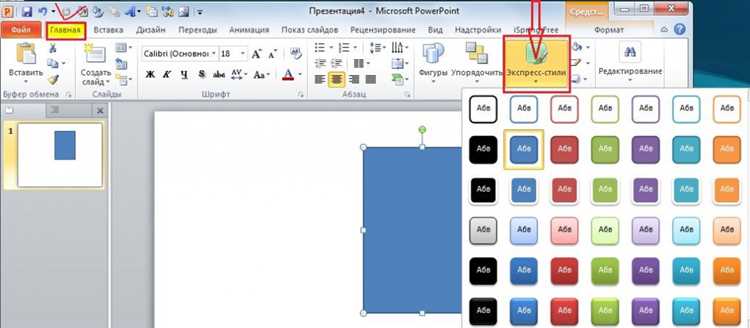
В PowerPoint объединять фигуры с текстом внутри можно, но для этого потребуется использовать особые подходы. Текст внутри фигуры рассматривается как отдельный объект, который может не всегда правильно объединяться с самой фигурой, если не учесть особенности обработки этих элементов в PowerPoint.
Один из способов объединения – это использование функции «Группировка». Для этого необходимо выбрать фигуру с текстом и другие объекты, которые вы хотите объединить, и применить команду группировки (на вкладке «Главная» или через контекстное меню). Этот метод позволяет создать единую группу, где текст будет двигаться вместе с фигурой, но оставаясь редактируемым. Однако, стоит помнить, что текст внутри фигуры не становится частью самой фигуры и не меняет свой статус как самостоятельный элемент.
Если требуется объединить текст и фигуру в единое целое, можно использовать вариант преобразования объектов в изображение. Для этого нужно выбрать фигуру с текстом, затем скопировать её и вставить как изображение (например, через команду «Скопировать как изображение»). После этого можно комбинировать изображение с другими элементами с полной интеграцией.
Ещё один вариант – это использование команд для выравнивания текста относительно фигуры. Например, при вставке текста в фигуру можно задать нужное выравнивание, что позволит добиться более гармоничного расположения текста внутри фигуры, но при этом текст останется редактируемым и не будет объединён в один объект с фигурой.
Как объединять фигуры в PowerPoint на Mac
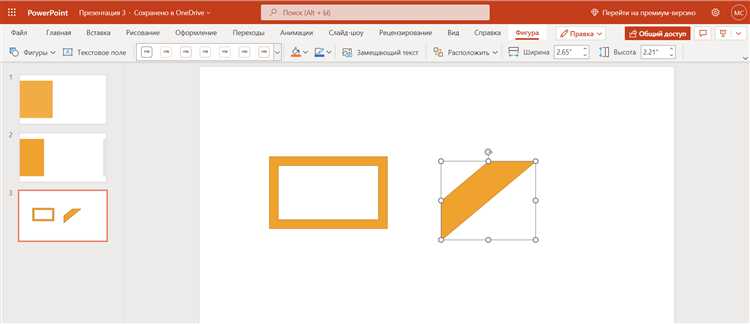
Чтобы объединить фигуры в PowerPoint на Mac, выполните следующие шаги:
- Выберите фигуры. Удерживайте клавишу Command и щелкайте по каждой фигуре, которую хотите объединить.
- Перейдите в меню «Формат». В верхней панели инструментов выберите вкладку «Формат», которая появится после выделения фигур.
- Используйте инструменты объединения. В разделе «Рисование» найдите кнопку «Объединить фигуры» (или «Объединить» в старых версиях). Щелкните по ней, чтобы раскрыть доступные опции: «Объединить», «Пересечение», «Вычитание» и «Фрагмент».
- Выберите нужный вариант. Если вы хотите создать единую фигуру, выберите «Объединить». Это соединит все выбранные формы в один объект. Опция «Пересечение» оставит только общие области фигур, «Вычитание» уберет часть одной фигуры, а «Фрагмент» разделит фигуры на несколько частей.
После выполнения этих действий вы получите объединенную фигуру, которая будет вести себя как единый объект, упрощая дальнейшую работу с ней.
Использование этих инструментов позволяет легко создавать сложные графические элементы, не требуя дополнительных программных средств, что делает работу в PowerPoint на Mac еще более удобной и эффективной.
Вопрос-ответ:
Как объединить несколько фигур в PowerPoint?
Для того чтобы объединить несколько фигур в PowerPoint, выберите все элементы, которые хотите объединить, удерживая клавишу «Shift» или «Ctrl» на клавиатуре. После этого нажмите правой кнопкой мыши на одну из выделенных фигур и в контекстном меню выберите пункт «Группировать». Все выбранные элементы будут объединены в одну группу, что позволит легко перемещать их и изменять их размер.
Можно ли изменить форму объединённых фигур в PowerPoint?
Да, после объединения фигур в PowerPoint вы можете изменить их форму, но для этого потребуется разъединить элементы группы. Для этого кликните правой кнопкой мыши на объединённую фигуру и выберите «Разгруппировать». После этого каждый элемент будет доступен для редактирования, и вы сможете изменить его форму, размер или цвет. Чтобы снова объединить элементы, просто выделите их и выполните операцию группировки.
Что делать, если после объединения фигур они не двигаются вместе?
Если объединённые фигуры не двигаются вместе, скорее всего, они не были правильно сгруппированы. Чтобы исправить это, выделите все фигуры, которые хотите объединить, и снова выполните команду «Группировать». Убедитесь, что вы выбрали правильный режим выделения и не пропустили нужные элементы. После группировки все фигуры будут двигаться как единое целое.
Какие особенности имеет группировка фигур в PowerPoint?
Группировка фигур в PowerPoint позволяет работать с несколькими элементами как с одним. Это упрощает процесс перемещения, изменения размера и форматирования объектов. Однако стоит учитывать, что в группе каждый объект остаётся независимым, и изменения можно будет применить ко всей группе или только к отдельным элементам, если группа была разгруппирована. Также важно помнить, что для удаления или изменения внешнего вида группы нужно сначала её разгруппировать.
Как избежать случайного разделения объединённых фигур в PowerPoint?
Чтобы избежать случайного разделения объединённых фигур, можно заблокировать группу. Для этого после группировки выделите все элементы, щелкните правой кнопкой мыши и выберите «Блокировать». Это предотвратит случайное изменение позиции или разъединение объектов, но для того чтобы снова отредактировать группу, вам нужно будет разблокировать её. Также рекомендуется сохранять файл после выполнения ключевых изменений, чтобы минимизировать риск ошибок.